文章详情页
微博动图发送到微信平台的教程
浏览:107日期:2023-08-12 08:48:18
你们有没有遇到过这种个情况,当你在刷微博时发现有趣的动图想要发给微信好友时,但发现直接保存后动图就变成了静态图片,是不是觉得想要发送张动态图片都变得这么难。有时候看着朋友之间斗图斗得水深火热的,自己的动态图却少的可怜,瞬间没有聊天的欲望了有木有?没有关系,小编今天就教你你一个可以将微博上的动态图发送到自己微信上的实用小技巧。而且这个办法不仅可以从微博盗图,别的网站也可以使用类似办法将动图发送到微信上。说了这么多是不是都迫不及待了,接下来就跟着小编的教程一起学习一下吧!
 方法/步骤:
方法/步骤:1、用电脑打开网页版微博,根据自己的喜好寻找喜欢的动态图。
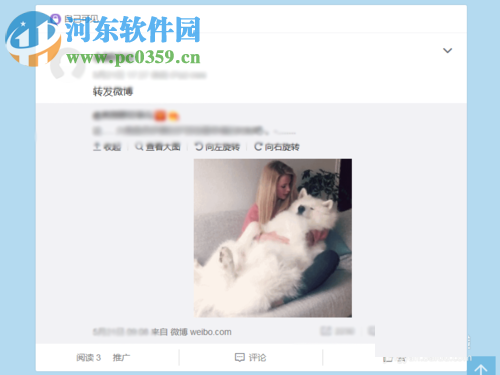
2、在动图上按鼠标右键并点击“图片另存为”保存动图。
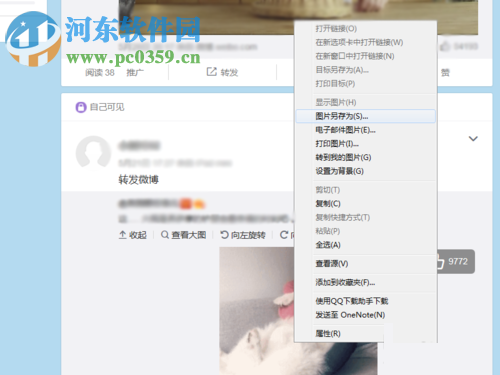
3、这里要注意一下,要确定自己保存的是GIF格式。
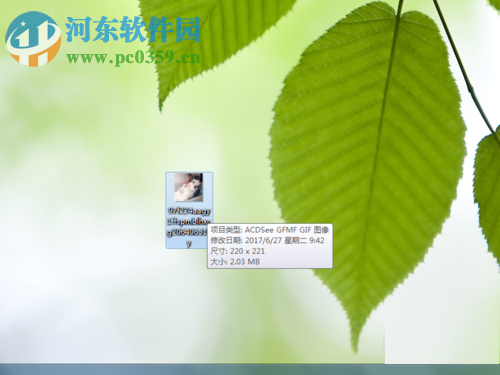
4、打开微信电脑版并登陆。
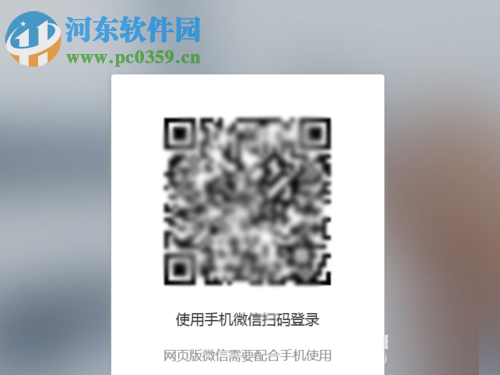
5、打开微信后你可以看到自己微信的左边窗口有一个叫做“文件传输助手”,单击它。
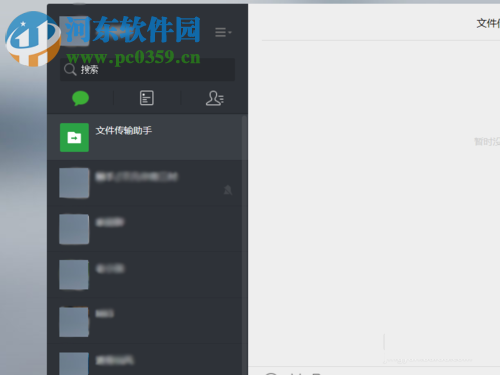
7、可以看见下方对话框有一个“图片和文件”图标,打开选中自己刚刚保存的动图。
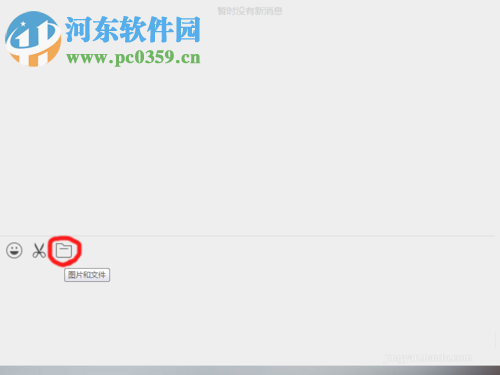
8、点击“发送”,此时手机上就会显示到自己刚刚发送的动态图了。
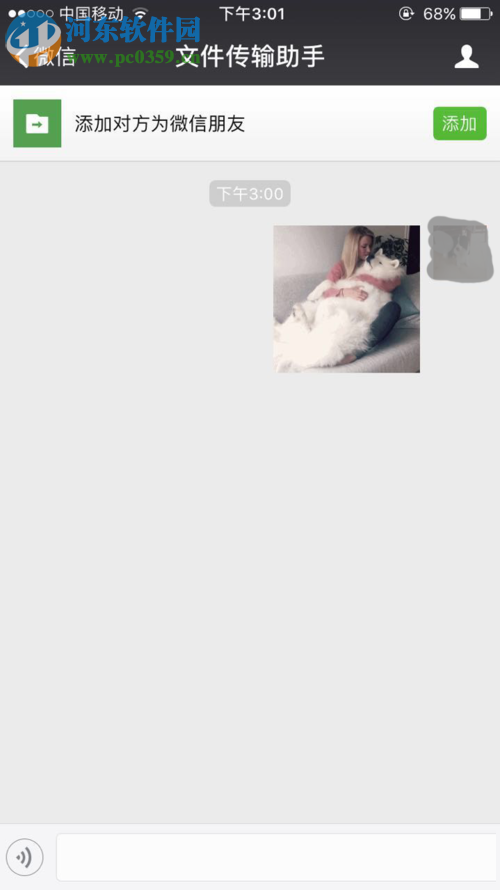
是不是特别的简单呢?而且利用文件传输助手可以从电脑上快速传输文件盒图片到自己的微信上。大家可以将电脑传输的动态图收藏到手机上,这样即使传输记录被删除了也可以在再记得收藏里面找到曾经传输过的文件盒图片。
标签:
微信
排行榜

 网公网安备
网公网安备